电脑老是死机画面定格怎么办
电脑画面定格死机怎么解决
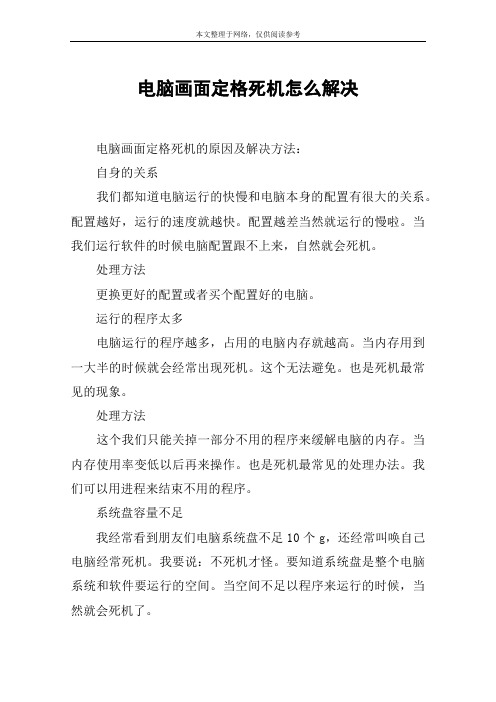
电脑画面定格死机怎么解决电脑画面定格死机的原因及解决方法:自身的关系我们都知道电脑运行的快慢和电脑本身的配置有很大的关系。
配置越好,运行的速度就越快。
配置越差当然就运行的慢啦。
当我们运行软件的时候电脑配置跟不上来,自然就会死机。
处理方法更换更好的配置或者买个配置好的电脑。
运行的程序太多电脑运行的程序越多,占用的电脑内存就越高。
当内存用到一大半的时候就会经常出现死机。
这个无法避免。
也是死机最常见的现象。
处理方法这个我们只能关掉一部分不用的程序来缓解电脑的内存。
当内存使用率变低以后再来操作。
也是死机最常见的处理办法。
我们可以用进程来结束不用的程序。
系统盘容量不足我经常看到朋友们电脑系统盘不足10个g,还经常叫唤自己电脑经常死机。
我要说:不死机才怪。
要知道系统盘是整个电脑系统和软件要运行的空间。
当空间不足以程序来运行的时候,当然就会死机了。
处理方法我们要经常整理系统盘(默认c盘),把文件搬放到别的盘去。
还有就是平常装软件的时候要装作别的盘(切记)。
桌面文件太多不懂电脑的朋友经常把文件和下载的软件放在电脑桌面上。
基本可以看到铺盘整个桌面,自己都找不到要用的东西。
需不知桌面上的文件也是保存在系统盘的呀!最后导致系统盘不足死机。
处理方法桌面文件应该时时归类分档保存到别的盘符,一来可以缓解系统盘空间,二来自己找文件也方便。
电脑使用年限过长这个现象是做多的,也是最没有办法的。
一旦电脑买的时间过长,无论是系统还是电脑的软硬件都会有磨损。
用的年限越久越容易死机。
处理方法这个就像人一样有老化的过程,没有办法。
只能换电脑。
(重装系统治标不治本)电脑运行时间过长如果一整天你电脑都在运行没有休息过,电脑就会发热,硬盘和内存温度就会过高。
导致电脑反应跟不上,自然就会经常死机。
其实电脑和人一样需要休息。
处理方法关掉电脑休息片刻。
垃圾文件过多电脑长时间使用,又不清理就会有很多垃圾文件和缓存的文件。
过多就会影响电脑速度造成死机现象。
win7电脑升级到win10后经常死机怎么处理-win7电脑画面定格死机
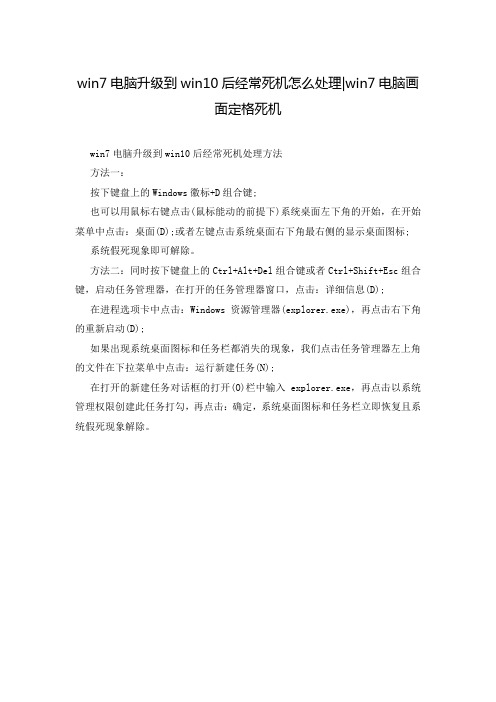
win7电脑升级到win10后经常死机怎么处理|win7电脑画
面定格死机
win7电脑升级到win10后经常死机处理方法
方法一:
按下键盘上的Windows徽标+D组合键;
也可以用鼠标右键点击(鼠标能动的前提下)系统桌面左下角的开始,在开始菜单中点击:桌面(D);或者左键点击系统桌面右下角最右侧的显示桌面图标;
系统假死现象即可解除。
方法二:同时按下键盘上的Ctrl+Alt+Del组合键或者Ctrl+Shift+Esc组合键,启动任务管理器,在打开的任务管理器窗口,点击:详细信息(D);
在进程选项卡中点击:Windows资源管理器(explorer.exe),再点击右下角的重新启动(D);
如果出现系统桌面图标和任务栏都消失的现象,我们点击任务管理器左上角的文件在下拉菜单中点击:运行新建任务(N);
在打开的新建任务对话框的打开(O)栏中输入explorer.exe,再点击以系统管理权限创建此任务打勾,再点击:确定,系统桌面图标和任务栏立即恢复且系统假死现象解除。
五种解决电脑死机问题的方法

五种解决电脑死机问题的方法电脑死机问题是我们在日常使用电脑过程中常常遇到的一个烦恼。
当电脑突然停止响应,屏幕冻结,我们就会感到焦急和无助。
然而,幸运的是,有一些简单而有效的方法可以帮助我们解决这个问题。
首先,我们可以尝试重新启动电脑。
有时候,电脑死机可能只是暂时的故障,重新启动可以恢复电脑的正常运行。
我们可以按下电脑主机的电源按钮,将电脑关闭,等待几秒钟后再重新启动。
如果电脑仍然无法正常运行,我们可以尝试第二种方法。
第二种方法是检查电脑的硬件连接。
有时候,电脑死机可能是由于硬件连接不良造成的。
我们可以检查电脑内部的硬件连接,例如内存条、硬盘和显卡等。
确保它们都牢固地插入到相应的插槽中。
此外,我们还可以检查外部设备的连接,例如键盘、鼠标和显示器等。
如果发现连接松动或损坏,我们可以重新插拔或更换连接线。
第三种方法是升级或修复电脑的驱动程序。
驱动程序是电脑硬件与操作系统之间的桥梁,如果驱动程序过时或损坏,可能会导致电脑死机。
我们可以通过访问电脑制造商的官方网站或使用驱动程序更新软件来获取最新的驱动程序。
安装或更新驱动程序后,我们可以重新启动电脑并检查是否解决了死机问题。
第四种方法是清理电脑的垃圾文件和恶意软件。
垃圾文件和恶意软件可能会占用电脑的资源,导致电脑死机。
我们可以使用系统自带的磁盘清理工具或第三方的优化软件来清理垃圾文件。
此外,我们还可以安装杀毒软件来扫描和清除电脑中的恶意软件。
这些操作可以提高电脑的性能,并减少死机的概率。
最后,如果以上方法都无法解决电脑死机问题,我们可以考虑重装操作系统。
重装操作系统可以清除电脑中的所有问题,但同时也会清除电脑上的所有数据。
因此,在进行操作系统重装之前,我们应该备份重要的文件和数据。
重装操作系统后,我们可以重新安装所需的驱动程序和软件,并逐步恢复备份的文件和数据。
总之,电脑死机问题可能会给我们带来很多麻烦,但通过一些简单的方法,我们可以解决这个问题。
重新启动电脑、检查硬件连接、升级驱动程序、清理垃圾文件和恶意软件,以及重装操作系统,都是解决电脑死机问题的有效方法。
电脑总是画面定格的原因及解决方法
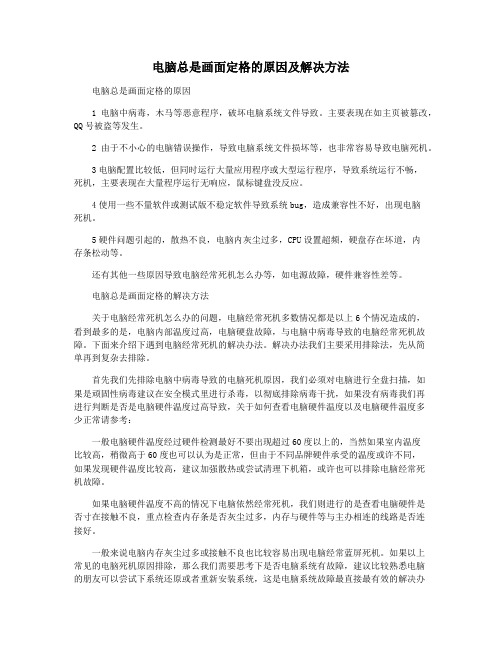
电脑总是画面定格的原因及解决方法电脑总是画面定格的原因1电脑中病毒,木马等恶意程序,破坏电脑系统文件导致。
主要表现在如主页被篡改,QQ号被盗等发生。
2由于不小心的电脑错误操作,导致电脑系统文件损坏等,也非常容易导致电脑死机。
3电脑配置比较低,但同时运行大量应用程序或大型运行程序,导致系统运行不畅,死机,主要表现在大量程序运行无响应,鼠标键盘没反应。
4使用一些不量软件或测试版不稳定软件导致系统bug,造成兼容性不好,出现电脑死机。
5硬件问题引起的,散热不良,电脑内灰尘过多,CPU设置超频,硬盘存在坏道,内存条松动等。
还有其他一些原因导致电脑经常死机怎么办等,如电源故障,硬件兼容性差等。
电脑总是画面定格的解决方法关于电脑经常死机怎么办的问题,电脑经常死机多数情况都是以上6个情况造成的,看到最多的是,电脑内部温度过高,电脑硬盘故障,与电脑中病毒导致的电脑经常死机故障。
下面来介绍下遇到电脑经常死机的解决办法。
解决办法我们主要采用排除法,先从简单再到复杂去排除。
首先我们先排除电脑中病毒导致的电脑死机原因,我们必须对电脑进行全盘扫描,如果是顽固性病毒建议在安全模式里进行杀毒,以彻底排除病毒干扰,如果没有病毒我们再进行判断是否是电脑硬件温度过高导致,关于如何查看电脑硬件温度以及电脑硬件温度多少正常请参考:一般电脑硬件温度经过硬件检测最好不要出现超过60度以上的,当然如果室内温度比较高,稍微高于60度也可以认为是正常,但由于不同品牌硬件承受的温度或许不同,如果发现硬件温度比较高,建议加强散热或尝试清理下机箱,或许也可以排除电脑经常死机故障。
如果电脑硬件温度不高的情况下电脑依然经常死机,我们则进行的是查看电脑硬件是否寸在接触不良,重点检查内存条是否灰尘过多,内存与硬件等与主办相连的线路是否连接好。
一般来说电脑内存灰尘过多或接触不良也比较容易出现电脑经常蓝屏死机。
如果以上常见的电脑死机原因排除,那么我们需要思考下是否电脑系统有故障,建议比较熟悉电脑的朋友可以尝试下系统还原或者重新安装系统,这是电脑系统故障最直接最有效的解决办法,公司电脑由于使用比较久,经常会出现电脑死机故障,多数情况为蓝屏,蓝屏显示硬件硬件故障代码,这种情况系统还原或者重新安装系统成为电脑经常死机怎么办的最好解决办法了。
win10电脑死机画面定格怎么办
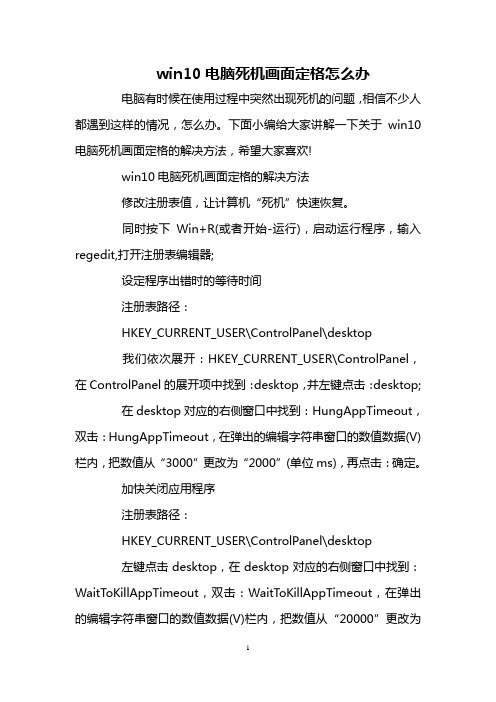
win10电脑死机画面定格怎么办电脑有时候在使用过程中突然出现死机的问题,相信不少人都遇到这样的情况,怎么办。
下面小编给大家讲解一下关于win10电脑死机画面定格的解决方法,希望大家喜欢!win10电脑死机画面定格的解决方法修改注册表值,让计算机“死机”快速恢复。
同时按下Win+R(或者开始-运行),启动运行程序,输入regedit,打开注册表编辑器;设定程序出错时的等待时间注册表路径:HKEY_CURRENT_USER\ControlPanel\desktop我们依次展开:HKEY_CURRENT_USER\ControlPanel,在ControlPanel的展开项中找到:desktop,并左键点击:desktop;在desktop对应的右侧窗口中找到:HungAppTimeout,双击:HungAppTimeout,在弹出的编辑字符串窗口的数值数据(V)栏内,把数值从“3000”更改为“2000”(单位ms),再点击:确定。
加快关闭应用程序注册表路径:HKEY_CURRENT_USER\ControlPanel\desktop左键点击desktop,在desktop对应的右侧窗口中找到:WaitToKillAppTimeout,双击:WaitToKillAppTimeout,在弹出的编辑字符串窗口的数值数据(V)栏内,把数值从“20000”更改为“10000”或者“5000”(单位ms),再点击:确定。
允许强行关机注册表路径:HKEY_CURRENT_USER\ControlPanel\desktop左键点击desktop,在desktop对应的右侧窗口中找到:AutoEndTasks,双击:AutoEndTasks,在弹出的编辑字符串窗口的数值数据(V)栏内,把数值从“2”更改为“1”,再点击:确定。
系统死机时自动重启注册表路径:HKEY_LOCAL_MACHINE\SYSTEM\CurrentControlSet\Control\ CrashControl我们依次展开:HKEY_LOCAL_MACHINE\SYSTEM\CurrentControlSet\Control;在Control的展开项中找到:CrashControl,左键点击:CrashControl;在CrashControl对应的右侧窗口找到:AutoReboot,左键双击:AutoReboot在弹出的编辑字符串窗口的数值数据(V)栏内,把数值从“3”更改为“1”,再点击:确定,退出注册表编辑器。
电脑画面定住死机怎么办
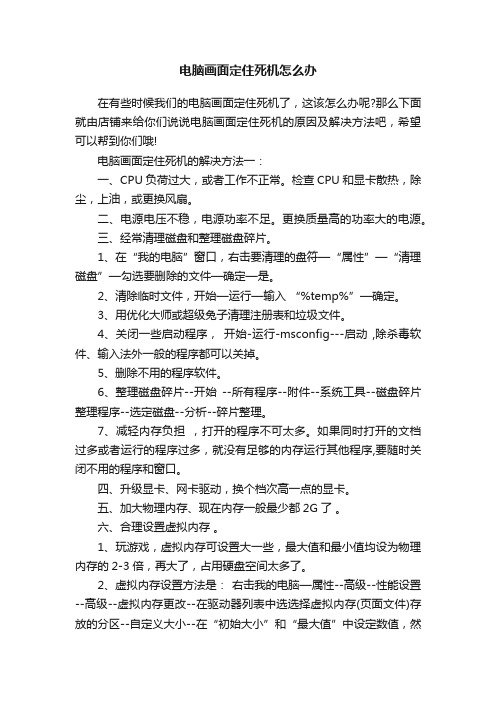
电脑画面定住死机怎么办在有些时候我们的电脑画面定住死机了,这该怎么办呢?那么下面就由店铺来给你们说说电脑画面定住死机的原因及解决方法吧,希望可以帮到你们哦!电脑画面定住死机的解决方法一:一、CPU负荷过大,或者工作不正常。
检查CPU和显卡散热,除尘,上油,或更换风扇。
二、电源电压不稳,电源功率不足。
更换质量高的功率大的电源。
三、经常清理磁盘和整理磁盘碎片。
1、在“我的电脑”窗口,右击要清理的盘符—“属性”—“清理磁盘”—勾选要删除的文件—确定—是。
2、清除临时文件,开始—运行—输入“%temp%”—确定。
3、用优化大师或超级兔子清理注册表和垃圾文件。
4、关闭一些启动程序,开始-运行-msconfig---启动,除杀毒软件、输入法外一般的程序都可以关掉。
5、删除不用的程序软件。
6、整理磁盘碎片--开始--所有程序--附件--系统工具--磁盘碎片整理程序--选定磁盘--分析--碎片整理。
7、减轻内存负担,打开的程序不可太多。
如果同时打开的文档过多或者运行的程序过多,就没有足够的内存运行其他程序,要随时关闭不用的程序和窗口。
四、升级显卡、网卡驱动,换个档次高一点的显卡。
五、加大物理内存、现在内存一般最少都2G了。
六、合理设置虚拟内存。
1、玩游戏,虚拟内存可设置大一些,最大值和最小值均设为物理内存的2-3倍,再大了,占用硬盘空间太多了。
2、虚拟内存设置方法是:右击我的电脑—属性--高级--性能设置--高级--虚拟内存更改--在驱动器列表中选选择虚拟内存(页面文件)存放的分区--自定义大小--在“初始大小”和“最大值”中设定数值,然后单击“设置”按钮,最后点击“确定”按钮退出。
3、虚拟内存(页面文件)存放的分区,一定要有足够的空间,硬盘资源不足,造成虚拟内存不够用,在一台电脑中,在一个分区设置虚拟内存就够用了,不必在多个分区设置。
电脑画面定住死机的解决方法二:第一招:当使用资源管理器打开新文件夹或用浏览器打开新页面不响应时,用“Win+D”或单击快速启动栏的显示桌面按钮,再在桌面上按F5或右键刷新即可。
电脑定格死机怎么回事
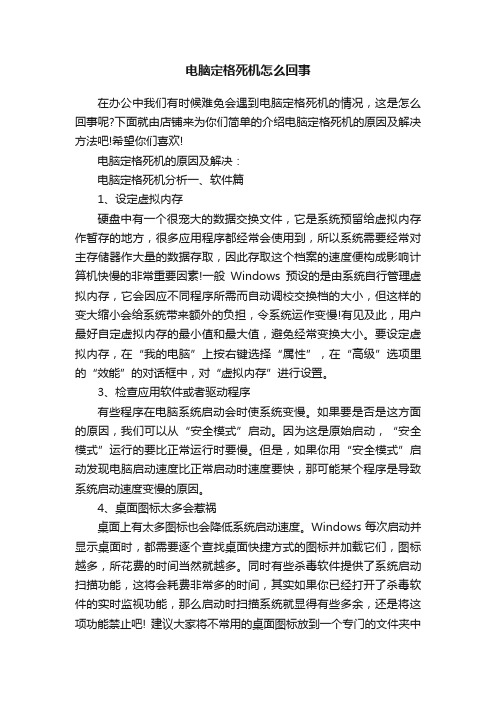
电脑定格死机怎么回事在办公中我们有时候难免会遇到电脑定格死机的情况,这是怎么回事呢?下面就由店铺来为你们简单的介绍电脑定格死机的原因及解决方法吧!希望你们喜欢!电脑定格死机的原因及解决:电脑定格死机分析一、软件篇1、设定虚拟内存硬盘中有一个很宠大的数据交换文件,它是系统预留给虚拟内存作暂存的地方,很多应用程序都经常会使用到,所以系统需要经常对主存储器作大量的数据存取,因此存取这个档案的速度便构成影响计算机快慢的非常重要因素!一般Windows预设的是由系统自行管理虚拟内存,它会因应不同程序所需而自动调校交换档的大小,但这样的变大缩小会给系统带来额外的负担,令系统运作变慢!有见及此,用户最好自定虚拟内存的最小值和最大值,避免经常变换大小。
要设定虚拟内存,在“我的电脑”上按右键选择“属性”,在“高级”选项里的“效能”的对话框中,对“虚拟内存”进行设置。
3、检查应用软件或者驱动程序有些程序在电脑系统启动会时使系统变慢。
如果要是否是这方面的原因,我们可以从“安全模式”启动。
因为这是原始启动,“安全模式”运行的要比正常运行时要慢。
但是,如果你用“安全模式”启动发现电脑启动速度比正常启动时速度要快,那可能某个程序是导致系统启动速度变慢的原因。
4、桌面图标太多会惹祸桌面上有太多图标也会降低系统启动速度。
Windows每次启动并显示桌面时,都需要逐个查找桌面快捷方式的图标并加载它们,图标越多,所花费的时间当然就越多。
同时有些杀毒软件提供了系统启动扫描功能,这将会耗费非常多的时间,其实如果你已经打开了杀毒软件的实时监视功能,那么启动时扫描系统就显得有些多余,还是将这项功能禁止吧! 建议大家将不常用的桌面图标放到一个专门的文件夹中或者干脆删除!5、ADSL导致的系统启动变慢默认情况下Windows XP在启动时会对网卡等网络设备进行自检,如果发现网卡的IP地址等未配置好就会对其进行设置,这可能是导致系统启动变慢的真正原因。
电脑经常无响应死机怎么样解决
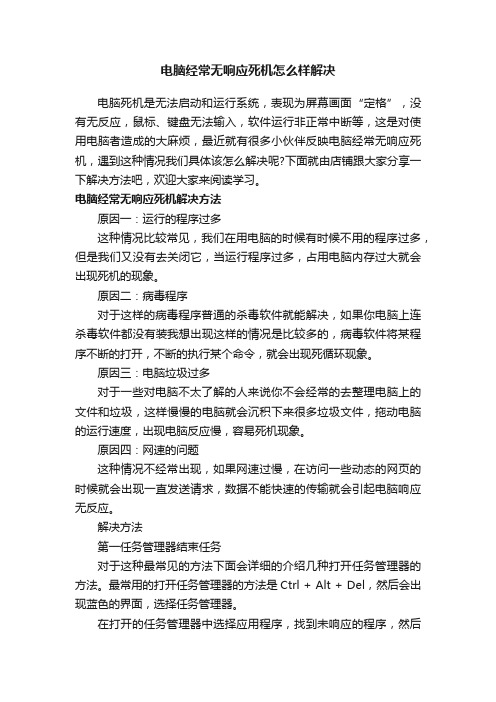
电脑经常无响应死机怎么样解决电脑死机是无法启动和运行系统,表现为屏幕画面“定格”,没有无反应,鼠标、键盘无法输入,软件运行非正常中断等,这是对使用电脑者造成的大麻烦,最近就有很多小伙伴反映电脑经常无响应死机,遇到这种情况我们具体该怎么解决呢?下面就由店铺跟大家分享一下解决方法吧,欢迎大家来阅读学习。
电脑经常无响应死机解决方法原因一:运行的程序过多这种情况比较常见,我们在用电脑的时候有时候不用的程序过多,但是我们又没有去关闭它,当运行程序过多,占用电脑内存过大就会出现死机的现象。
原因二:病毒程序对于这样的病毒程序普通的杀毒软件就能解决,如果你电脑上连杀毒软件都没有装我想出现这样的情况是比较多的,病毒软件将某程序不断的打开,不断的执行某个命令,就会出现死循环现象。
原因三:电脑垃圾过多对于一些对电脑不太了解的人来说你不会经常的去整理电脑上的文件和垃圾,这样慢慢的电脑就会沉积下来很多垃圾文件,拖动电脑的运行速度,出现电脑反应慢,容易死机现象。
原因四:网速的问题这种情况不经常出现,如果网速过慢,在访问一些动态的网页的时候就会出现一直发送请求,数据不能快速的传输就会引起电脑响应无反应。
解决方法第一任务管理器结束任务对于这种最常见的方法下面会详细的介绍几种打开任务管理器的方法。
最常用的打开任务管理器的方法是Ctrl + Alt + Del,然后会出现蓝色的界面,选择任务管理器。
在打开的任务管理器中选择应用程序,找到未响应的程序,然后选择它,点击最下面的结束该程序。
如果出现程序未响应但是鼠标还能移动这种情况尽量用鼠标打开任务管理器,将鼠标放在WIDOW界面下面的任务栏,单击右键选择启动任务管理器,然后接下来和上面的步骤一样。
第二种启动杀毒软件这种方法是针对病毒软件和系统垃圾文件,让杀毒软件帮你清理系统产生的垃圾文件和一些恶意的软件。
- 1、下载文档前请自行甄别文档内容的完整性,平台不提供额外的编辑、内容补充、找答案等附加服务。
- 2、"仅部分预览"的文档,不可在线预览部分如存在完整性等问题,可反馈申请退款(可完整预览的文档不适用该条件!)。
- 3、如文档侵犯您的权益,请联系客服反馈,我们会尽快为您处理(人工客服工作时间:9:00-18:30)。
电脑老是死机画面定格怎么办
电脑老是死机画面定格的解决方法:
主要有以下几点原因:
1,病毒木马造成:病毒木马对系统文件的破坏导致电脑经常死机。
解决办法:运用杀毒软件进行查杀。
2,系统文件被破坏,如果操作系统重要的运行文件丢失或者损坏,例如某些动态链接库文件(dll)丢失,或者某些配置文件(如system.ini、win.ini 等),系统驱动文件(如config.sys等)等。
解决办法:重新安装系统。
3,在使用测试版的软件,盗版软件的时候,由于该应用软件纯咋爱一些bug或者程序不稳定,造成与系统不兼容导致电脑死机。
解决办法:若是固定运行某个软件或者程序导致的死机,先卸载,到指定的官网重新下载程序进行安装。
4,硬件问题引起的,散热不良,电脑内灰尘过多,cpu设置超频,硬件存在坏道,内存条松动等。
解决办法:主机断电,拆开机箱,对整机内进行清洁,重组内存,显卡等外设。
5,硬盘剩余空间太少或者碎片太多。
解决办法:清理电脑硬盘垃圾和清理硬盘碎片。
附加电脑开机画面定格死机的原因:
由硬件原因引起的死机
【主板电容】
有时我们其它硬件好好的,可什么问题都没有发现,可遍遍我们开机一会就死机,一动也不动,可这是不限时的。
你可能猜是系统问题了吧,可这不是,这就是主板电容坏了。
【散热不良】
显示器、电源和cpu在工作中发热量非常大,因此保持良好的通风状况非常重要,如果显示器过热将会导致色彩、图象失真甚至缩短显示器寿命。
工作时间太长也会导致电源或显示器散热不畅而造成电脑死机。
cpu的散热是关系到电脑运行的稳定性的重要问题,也是散热故障发生的“重灾区”。
【移动不当】
在电脑移动过程中受到很大振动常常会使机器内部器件松动,从而导致接触不良,引起电脑死机,所以移动电脑时应当避免剧烈振动。
【灰尘杀手】
机器内灰尘过多也会引起死机故障。
如软驱磁头或光驱激光头沾染过多灰尘后,会导致读写错误,严重的会引起电脑死机。
【设备不匹配】
如主板主频和cpu主频不匹配,老主板超频时将外频定得太高,可能就不能保证运行的稳定性,因而导致频繁死机。
【软硬件不兼容】
三维软件和一些特殊软件,可能在有的微机上就不能正常启
动甚至安装,其中可能就有软硬件兼容方面的问题。
【内存条故障】
主要是内存条松动、虚焊或内存芯片本身质量所致。
应根据具体情况排除内存条接触故障,如果是内存条质量存在问题,则需更换内存才能解决问题。
【硬盘故障】
主要是硬盘老化或由于使用不当造成坏道、坏扇区。
这样机器在运行时就很容易发生死机。
可以用专用工具软件来进行排障处理,如损坏严重则只能更换硬盘了。
另外对于在不支持udma 66/100的主板,应注意cmos中硬盘运行方式的设定。
【cpu超频】
超频提高了cpu的工作频率,同时,也可能使其性能变得不稳定。
究其原因,cpu在内存中存取数据的速度本来就快于内存与硬盘交换数据的速度,超频使这种矛盾更加突出,加剧了在内存或虚拟内存中找不到所需数据的情况,这样就会出现“异常错误”。
解决办法当然也比较简单,就是让cpu回到正常的频率上。
【硬件资源冲突】
是由于声卡或显示卡的设置冲突,引起异常错误。
此外,其它设备的中断、dma或端口出现冲突的话,可能导致少数驱动程序产生异常,以致死机。
解决的办法是以“安全模式”启动,在“控制面板”→“系统”→“设备管理”中进行适当调整。
对于在驱动程序中产生异常错误的情况,可以修改注册表。
选择“运行”,键入“regedit”,进入注册表编辑器,通过选单下的“查找”功能,找到并删除与驱动程序前缀字符串相关的所有“主键”和“键
值”,重新启动。
【内存容量不够】
内存容量越大越好,应不小于硬盘容量的0.5~1%,如出现这方面的问题,就应该换上容量尽可能大的内存条。
【劣质零部件】
少数不法商人在给顾客组装兼容机时,使用质量低劣的板卡、内存,有的甚至出售冒牌主板和remark过的cpu、内存,这样的机器在运行时很不稳定,发生死机在所难免。
因此,用户购机时应该警惕,并可以用一些较新的工具软件测试电脑,长时间连续考机(如72小时),以及争取尽量长的保修时间等。
由软件原因引起的死机
【病毒感染】
病毒可以使计算机工作效率急剧下降,造成频繁死机。
这时,我们需用杀毒软件如kv300、金山毒霸、瑞星等来进行全面查毒、杀毒,并做到定时升级杀毒软件。
【cmos设置不当】
该故障现象很普遍,如硬盘参数设置、模式设置、内存参数设置不当从而导致计算机无法启动。
如将无ecc功能的内存设置为具有ecc功能,这样就会因内存错误而造成死机。
